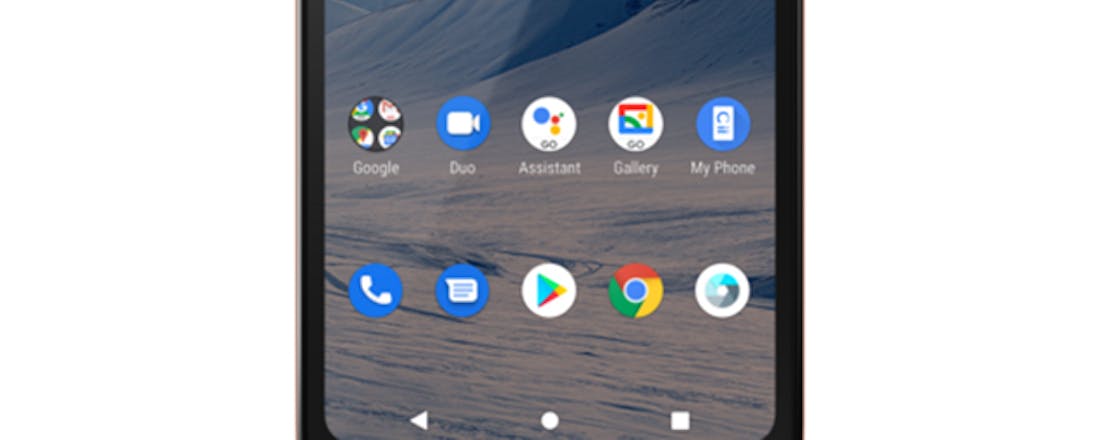De voor- en nadelen van Go- en Lite-apps
De meeste populaire apps vragen aardig wat van je smartphone. Ze nemen veel opslagruimte in en zijn een aanslag op de accuduur en snelheid van je toestel. Het kan ook anders: speciale Go- en Lite-apps zijn op alle manieren uitgekleed en toch gebruiksvriendelijk. We vertellen je alles over deze apps.
Apps maken je smartphone compleet, maar hebben ook aandachtspunten. Steeds meer apps zijn ontwikkeld met goede specificaties van toestellen in je achterhoofd. Ze vereisen daarom meer werkgeheugen, opslagruimte en een krachtigere processor. Ook lijken apps steeds meer stroom te verbruiken. Heb je een goedkope smartphone of bijvoorbeeld een ouder model, dan kunnen apps je toestel vertragen en je opslagruimte sneller vullen.
Genoegen nemen met een smartphone die minder prettig werkt, is een optie. Je kunt ook een nieuw en sneller model kopen. De derde optie: probeer eens Go- en Lite-apps, ontwikkeld door gerenommeerde partijen, zoals Google en Meta. Go- en Lite-apps zijn speciaal ontwikkeld voor Android Go-smartphones met minimaal 512 MB werkgeheugen en 4 GB opslagruimte.
Dergelijke toestellen draaien de speciale Android Go-software, een uitgeklede versie van het Android-besturingssysteem. Ter vergelijking: toestellen met de normale Android-versie moeten minimaal 2 GB werkgeheugen en 16 GB opslagruimte hebben.
Goed om te weten is dat Go- en Lite-apps op elke moderne Android-smartphone werken. Dit is ongeacht het merk of het model, het hoeft dus ook geen Android Go-telefoon te zijn. Heb je een iPhone, dan is er minder goed nieuws. De Go-apps van Google zijn niet beschikbaar op iOS.
Meta had Facebook Lite een tijd in de App Store, maar verwijderde de app voor nieuwe gebruikers, omdat er te weinig vraag naar was. Instagram Lite is er voor Android, maar niet voor iOS. Dit zou te maken hebben met de soepele gebruikservaring van iOS. Go- en Lite-apps zijn dus vooral interessant om uit te proberen op een Android-apparaat, en wel om het volgende.
Minder opslagruimte
Het eerste voordeel van Go- en Lite-apps merk je direct bij het installeren. Dergelijke apps zijn een stuk kleiner dan normale apps. Ze nemen minder MB’s opslagruimte in beslag en zijn daarom niet alleen sneller geïnstalleerd, maar houden je toestel vooral opgeruimd.
Populaire apps, zoals Facebook en Google Maps, nemen al snel enkele honderden MB’s in beslag. Zo raakt de opslagruimte van je toestel (uitgedrukt in GB’s, waarbij 1 GB gelijkstaat aan 1000 MB) sneller vol. Go- en Lite-apps zijn vaak maar enkele tot vijftig MB’s groot. Er blijft dus veel meer ruimte over voor andere media als games, foto’s en muziek die je offline wil luisteren.
De keuze om Go- en Lite-apps zo compact te maken, komt doordat de apps zijn bedoeld voor spotgoedkope smartphones die – uit kostenbesparingen – maar enkele GB’s opslagruimte hebben.
©CIDimport
Werkt op simpele telefoons
Een tweede voordeel van Go- en Lite-apps is dat ze zijn ontwikkeld voor goedkope smartphones met instapspecificaties. Zulke toestellen zijn vooral in trek in ontwikkelingslanden, maar ook officieel te koop in Nederland. Go- en Lite-apps zijn gemaakt met een simpele processor en weinig werkgeheugen in het achterhoofd. De apps zijn op een goedkopere smartphone daarom een stuk sneller dan de reguliere apps. Die zijn namelijk ontwikkeld voor reguliere smartphones met een krachtigere processor en meer werkgeheugen.
Stoor je je aan hoe langzaam Facebook, Google en Instagram zijn op je goedkope of oudere smartphone? Dan zijn Go- en Lite-apps absoluut het proberen waard.
Android Go-smartphones
Zoals gezegd zijn Go- en Lite-apps op elke Android-smartphone te installeren. Er zijn ook speciale smartphones met Android Go-software vooraf geïnstalleerd, al worden die steeds schaarser. Dat komt vooral, zo denken wij, doordat smartphones met een scherpe verkoopprijs steeds betere specificaties hebben. Die toestellen zijn prima geschikt voor de uitgebreidere Android-versie, waardoor er minder noodzaak is om Android Go met zijn beperkingen te kiezen.
Toch blijft een aantal merken vasthouden aan Android Go. Zo verkoopt Motorola sinds oktober de Moto E20 voor 100 euro, voorzien van Android Go 11. Dit toestel heeft een 6,5inch-scherm, kan tegen een kleine regenbui en beschikt over 32 GB opslagruimte. TCL introduceerde eind oktober de TCL 205, ook voor 100 euro. Deze smartphone is voorzien van een iets kleiner 6,22inch-scherm, 32 GB opslagruimte en een 4000mAh-accu. Ook op deze smartphone is Android Go 11 geïnstalleerd. Op deze twee smartphones zijn Android Go-apps dus meteen meegeleverd; wel zo handig.
Android Go-toestellen kennen doorgaans wel een minder goed updatebeleid dan reguliere Android-smartphones. Zo garanderen Motorola en TCL géén versie-update voor hun nieuwe modellen, waar normale toestellen zeker één update kunnen verwachten.
Beveiligingsupdates zijn er bovendien maar eens in de paar maanden en dat voor een periode van vermoedelijk twee jaar. Normale Android-telefoons kunnen eens per maand of eens per kwartaal een beveiligingsupdate verwachten voor een periode van vaak drie jaar.
Minder internetverbruik
©CIDimport
Het derde prettige kenmerk van Go- en Lite-apps is dat ze minder internetdata verbruiken dan reguliere apps én prima werken met een langzamere internetverbinding. Ook dat komt doordat de apps zijn ontwikkeld voor landen waar de inwoners een langzamere en vaak instabiele internetverbinding hebben.
Alhoewel Nederland een uitstekend mobiel netwerk heeft en de meeste huizen een prima wifinetwerk hebben, blijft het fijn dat Go- en Lite-apps met minder genoegen nemen. Bijvoorbeeld omdat je een kleinere mobiele databundel hebt en niet wil dat Facebook of Google Maps je kostbare MB’s erdoorheen jagen. Dan wel omdat de wifi in de trein weer eens langzaam is en je Go- of Lite-app een stuk sneller blijkt te werken dan de normale apps. Of omdat je op vakantie bent in een land met matige wifi en duur mobiel internet. Zomaar wat voorbeelden!
Minder overbodige functies
Tot slot bevatten Go- en Lite-apps minder functies dan de reguliere apps. Om die reden nemen de apps ook minder opslagruimte in en verbruiken ze minder stroom, processorkracht en internet. De grote vraag is of je functies in Go- en Lite-apps mist ten opzichte van de normale apps. Dat hangt van de app af. Zo vinden wij Skype Lite niet onderdoen voor de standaardapp Skype en vinden we de Gallery Go-app van Google zelfs een stuk prettiger dan de galerij-app die je op veel smartphones vindt.
Met Google Maps Go hebben we dat niet. Deze Go-app draait feitelijk als een website, vereist de installatie van een extensie als je wil navigeren en heeft alleen de basisfuncties. Wij zijn daarom teruggegaan naar de reguliere Maps-app. Toch bevallen de meeste Go- en Lite-apps ons goed, ook omdat ze naar ons idee minder (prominent zichtbare) advertenties tonen.